[RISOLTO] Il tuo computer è offline, accedi con lultima password Windows 10
![[RISOLTO] Il tuo computer è offline, accedi con lultima password Windows 10 [RISOLTO] Il tuo computer è offline, accedi con lultima password Windows 10](https://luckytemplates.com/resources1/images2/image-9241-0408150603104.jpg)
Se stai riscontrando l
Una volta entrati nell'atmosfera della casa intelligente, indipendentemente dal fornitore dei prodotti, vorrai sicuramente ottenere una presa intelligente o due. Le prese Smart Life (di diversi produttori di hardware) sono tra le migliori sul mercato quando si confrontano qualità e prezzo effettivi. Tuttavia, di tanto in tanto possono verificarsi problemi. Se la tua presa Smart Life non risponde, non funziona o reagisce lentamente ai comandi, controlla i passaggi per la risoluzione dei problemi della presa Smart Life che abbiamo fornito di seguito.
Sommario:
La tua presa Smart Life probabilmente non funziona per uno di questi motivi:
Ci sono così tanti dispositivi intelligenti a basso costo, in aumento dalla Cina all'Europa e agli Stati Uniti. Molti di loro sono pubblicizzati per funzionare con app complementari come Smart Life e possono essere integrati con Google Assistant o Amazon Alexa.
E, sicuramente, la maggior parte di loro funziona con alcune app complementari disponibili sul Play Store. Puoi trovare l'app Smart Life, qui. Tieni presente che il supporto per Smart Life non è garantito per tutti i prodotti.
Controlla sempre le specifiche del dispositivo e prova a scannerizzare il codice QR sulla confezione per verificarne la compatibilità.
Se la presa intelligente è supportata e sei riuscito ad aggiungerla all'app Smart Life ma non risponde, assicurati di aggiornare il firmware e di impostare il fuso orario preciso. Puoi fare entrambe le cose nell'app Smart Life:
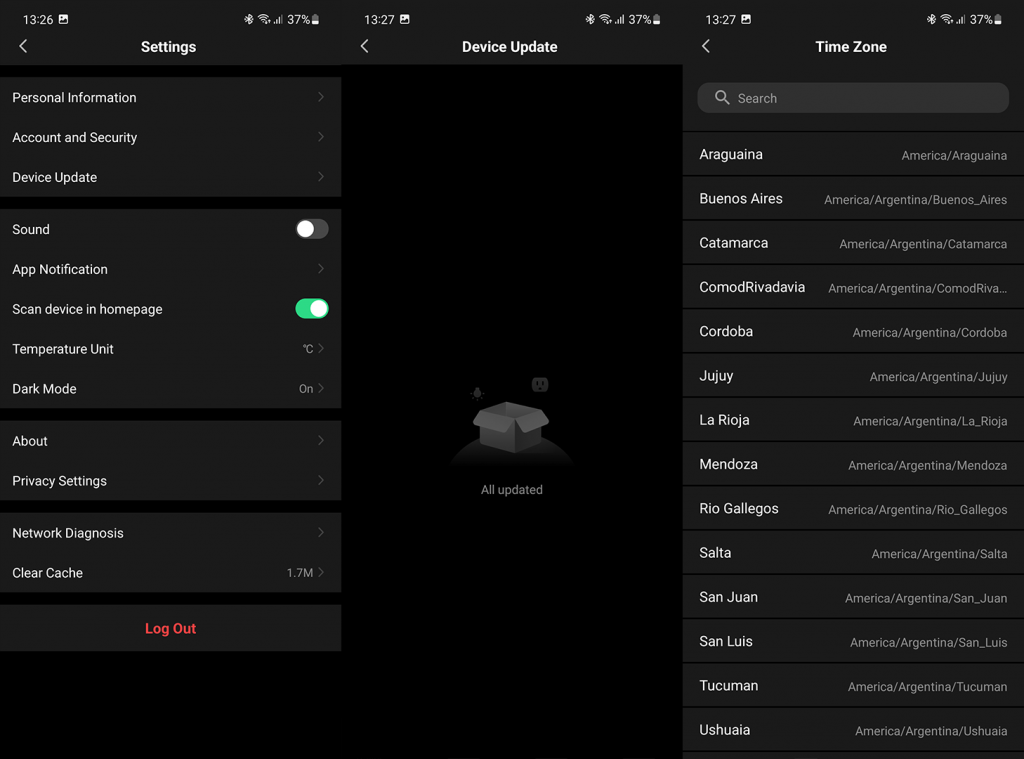
I problemi di rete sono spesso il motivo principale per cui i dispositivi intelligenti non funzionano come previsto. Controlla se il tuo dispositivo è connesso alla rete Wi-Fi corretta e se funziona sulla banda a 2,4 GHz, che è generalmente la banda supportata dalle prese Smart Life.
Se tutto il resto fallisce, la configurazione del dispositivo da zero può risolvere i problemi. Rimuovilo prima dall'elenco dei dispositivi nell'app Smart Life e anche da eventuali altre app come Google Home o Smart Things.
Successivamente, ripristina la presa intelligente tenendo premuto il pulsante di accensione per 6-10 secondi, finché l'indicatore LED non inizia a lampeggiare. Dopo aver ripristinato, apri l'app Smart Life e aggiungi un nuovo dispositivo, assicurandoti che i servizi Wireless, Bluetooth e Localizzazione siano abilitati sul tuo smartphone.
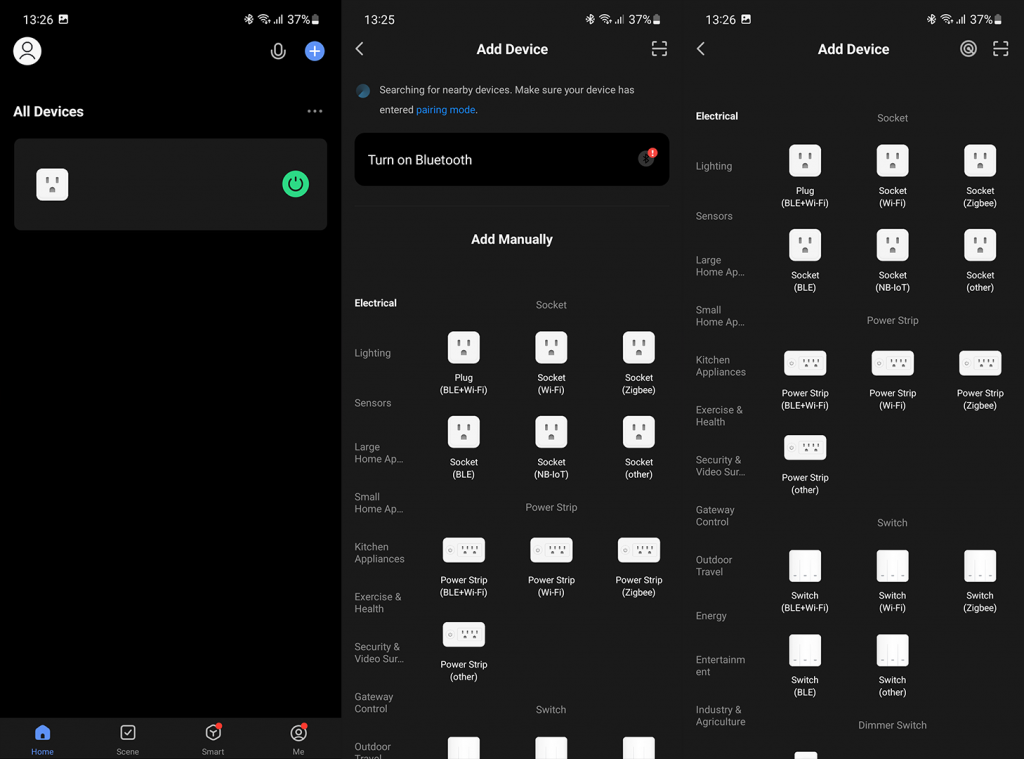
Se hai una VPN attiva o software di Ad Block sul tuo dispositivo, disattivalo durante il collegamento della Smart Life Plug alla tua rete Wi-Fi. La VPN maschera il tuo indirizzo IP e potrebbe impedire il riconoscimento di nuovi dispositivi collegati.
Disattiva la VPN e riavvia il dispositivo per aggiornare la connessione di rete. Analogamente, se utilizzi un Adblocker, disattivalo temporaneamente per facilitare l'aggiunta della tua presa Smart Life all'app.
Dovrebbe funzionare. Grazie per la lettura! Assicurati di condividere i tuoi pensieri o i tuoi metodi alternativi per la risoluzione dei problemi nei commenti qui sotto.
Se stai riscontrando l
Vuoi spostare gli elementi in Presentazioni Google senza perdere la loro posizione relativa? Scopri come raggrupparli in pochi semplici passi.
Scopri come cancellare la cronologia delle connessioni desktop remoto in modo semplice e veloce seguendo i passaggi indicati.
Scopri come attivare o disattivare Caps Lock su Chromebook in modo semplice e veloce. Segui i nostri passaggi per personalizzare la tua esperienza di digitazione.
Scopri come regolare i rientri degli elenchi in Microsoft Word per migliorare la formattazione del tuo documento.
Stai riscontrando problemi con la connettività HDMI su Windows 11? Scopri come risolvere i problemi di HDMI con 11 semplici correzioni.
Scopri come risolvere Valheim continua a bloccarsi, bloccarsi, schermo nero e problemi di avvio. Segui queste soluzioni efficaci per giocare senza interruzioni.
Scopri come abilitare e personalizzare il lettore immersivo in Microsoft Word per una lettura più accurata, aiuto con la pronuncia delle parole e per ascoltare il documento letto ad alta voce.
Scopri come riprodurre i tuoi file musicali archiviati su Google Drive senza doverli scaricare. Utilizza Music Player per Google Drive per un
Scopri come risolvere l





![[RISOLTO] Valheim continua a bloccarsi, bloccarsi, schermo nero, non si avviano problemi [RISOLTO] Valheim continua a bloccarsi, bloccarsi, schermo nero, non si avviano problemi](https://luckytemplates.com/resources1/images2/image-5324-0408150843143.png)


![[RISOLTO] Errore imprevisto di Windows 10 Defender e Microsoft Defender Threat Service ha interrotto lerrore [RISOLTO] Errore imprevisto di Windows 10 Defender e Microsoft Defender Threat Service ha interrotto lerrore](https://luckytemplates.com/resources1/images2/image-1378-0408150533360.png)
Giulia Bianchi -
Non sapevo che ci fossero così tanti problemi comuni da risolvere. Qualcuno ha avuto difficoltà con la connessione Wi-Fi? Vorrei qualche dritta.
Chiara Fun -
Hahaha! Ho riso quando ho letto la parte su "controllare la spina". L'ho fatta e mi sono sentita un po' stupida, ma hey, funziona adesso!
Francesca Bellezza -
Wow!!! Ho appena risolto un problema che avevo da settimane! Grazie per la guida, i passaggi sono stati facili da seguire e molto dettagliati
Davide 6789 -
Ottima guida! Ho avuto problemi con il software e grazie ai vostri suggerimenti ho risolto tutto. Se avete altre risorse, sarei felice di leggerle
Luca Gamer -
Ho condiviso questo articolo con i miei amici, penso che a molti di loro serva! L'utilizzo dello Smart Life Plug è davvero utile, ma a volte può essere complicato
Lorenzo Felice -
Volevo solo dire che mi sono sentito frustrato per giorni. Finalmente ho trovato la soluzione e sono così felice! Grazie per aver condiviso questi passaggi
Alessandro 99 -
Ho provato a seguire i vostri suggerimenti, ma il mio Smart Life Plug non funziona ancora. Qualcun altro ha avuto lo stesso problema? Ho bisogno di aiuto
Elena Miao -
Non ho mai ricevuto così tanti aiuti per il mio Smart Life Plug. Ho seguito tutti i passaggi e ora funziona perfettamente! Grazie di cuore per i vostri sforzi
Vittoria D. -
Potresti fare un articolo su come integrare lo Smart Life Plug con altri dispositivi? Sarebbe veramente utile per noi utenti. Grazie
Sofia Napoli -
Una delle migliori risorse che abbia mai trovato! Siete stati estremamente utili e l'articolo è ben strutturato. Lo consiglierò a tutti!
Marco Rossi -
Articolo molto interessante! Ho seguito i vostri passaggi e finalmente sono riuscito a risolvere i problemi con il mio Smart Life Plug. Grazie mille per i consigli utili
Simone IT -
Mi piace l'approccio pragmatico di questo articolo. Ultimamente ho avuto problemi di sincronizzazione e i vostri suggerimenti sono stati fondamentali. Continuate così